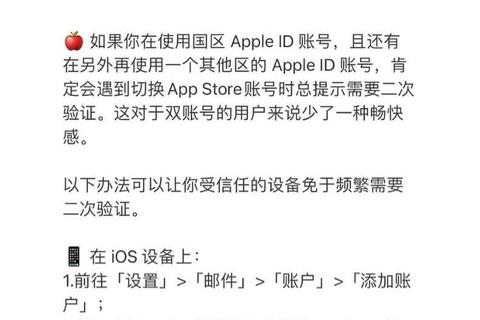在苹果生态中,Apple ID是访问App Store的核心凭证,但许多用户因隐私顾虑、二手设备遗留问题或临时需求,希望绕过这一限制下载应用。本文将从技术原理、操作流程及风险规避等角度,系统梳理无需Apple ID下载应用的多种方案,涵盖第三方工具、系统权限调整、企业签名等场景,并提供安全性建议,帮助用户根据自身需求选择最优解。
一、通过第三方应用商店安装
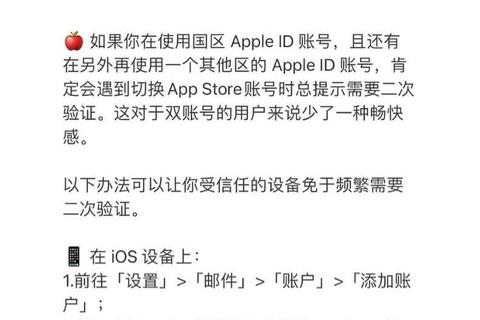
第三方应用商店是无需Apple ID的常见替代方案,其原理是通过企业签名或开发者证书分发应用。以下为代表性工具及操作流程:
1. TutuApp
步骤:
在Safari中访问官网,下载安装文件。
进入“设置 > 通用 > VPN与设备管理”,信任企业证书。
打开应用商店搜索并安装目标应用。
特点:支持热门应用和游戏,但需定期更新证书。
2. App Valley
步骤:
官网下载安装包后,通过“文件”应用导入。
信任证书后即可使用。
特点:界面简洁,但部分应用存在兼容性问题。
3. Panda Helper
步骤:
官网下载后,通过“文件”完成安装。
需手动信任开发者证书。
特点:提供修改版应用,但稳定性较低。
注意事项:第三方商店存在证书失效风险,部分应用可能包含广告或恶意代码,建议优先选择知名平台并定期清理未使用应用。
二、利用企业签名直接安装IPA文件
企业签名允许开发者绕过App Store分发应用,适用于安装特定IPA文件(如内部测试版或小众工具)。
操作流程:
1. 从可信渠道获取应用的企业签名版本(IPA文件)。
2. 通过Safari下载后,进入“设置 > 通用 > VPN与设备管理”信任对应企业证书。
3. 返回桌面启动应用。
适用场景:企业内部分发、开发者测试或非公开应用。
三、使用Cydia Impactor签名安装
此方法需借助电脑,适合技术用户,通过自签名实现应用安装:
1. 工具准备:
下载Cydia Impactor(支持Windows/macOS)。
获取目标应用的IPA文件。
2. 操作步骤:
连接设备至电脑,启动Cydia Impactor。
拖入IPA文件,输入任意Apple ID(仅用于签名,不验证账户有效性)。
安装完成后,在设备上信任开发者证书。
局限:签名有效期仅7天,需重复操作;部分系统版本可能不兼容。
四、调整系统设置绕过Apple ID验证
针对部分低权限操作(如下载免费应用),可通过系统权限临时关闭验证:
1. 关闭应用商店密码验证:
进入“设置 > 面容ID与密码(或触控ID与密码)”,关闭“iTunes与App Store”的密码选项。
2. 使用Face ID替代密码:
启用Face ID后,下载应用时通过面容验证代替Apple ID密码输入。
适用性:仅适用于已登录Apple ID但希望避免频繁输入密码的场景,无法完全脱离ID。
五、越狱后安装未签名应用(高风险)
越狱可彻底解除系统限制,但会失去官方保修并增加安全风险:
1. 工具选择:
Unc0ver:支持iOS 11-13.5,需通过AltStore安装。
Checkra1n:基于硬件漏洞,支持A7-A11芯片设备。
2. 关键步骤:
使用AltServer在电脑端安装越狱工具。
越狱后通过Cydia安装AppSync插件,直接导入IPA文件。
风险提示:系统稳定性下降、恶意软件攻击概率增加,普通用户不建议尝试。
六、安全建议与常见问题处理
1. 安全性管理:
仅信任知名开发者证书,定期检查“设备管理”中的异常条目。
安装后使用杀毒工具(如Malwarebytes)扫描应用。
2. 常见问题:
应用闪退:证书失效或签名过期,需重新安装或更新版本。
无法信任开发者:确保网络通畅,前往“设置 > 通用 > 传输或还原iPhone > 重置位置与隐私”重置权限。
无需Apple ID下载应用的方案多样,但需权衡便利性与安全性。普通用户建议优先选择企业签名或调整系统设置,技术用户可尝试Cydia Impactor,而越狱方案仅适合极客群体。无论采用何种方法,均需强化安全意识,避免隐私泄露与设备损伤。